Verschillende manieren om SSH-server te beveiligen
Alle configuratie-instellingen van SSH server kan worden gedaan door te wijzigen ssh_config het dossier. Dit configuratiebestand kan worden gelezen door het volgende commando in Terminal te typen:.
[e-mail beveiligd]:~$ cat /etc/ssh/ssh_configOPMERKING: Voordat u dit bestand kunt bewerken, moet u rootrechten hebben.
Nu bespreken we verschillende manieren om te beveiligen SSH server. Hieronder volgen enkele methoden die we kunnen toepassen om onze SSH server veiliger
- Door standaard te wijzigen SSH Haven
- Sterk wachtwoord gebruiken
- Publieke sleutel gebruiken
- Een enkel IP-adres toestaan om in te loggen
- Leeg wachtwoord uitschakelen
- Protocol 2 gebruiken voor: SSH Server
- Door X11 Doorsturen uit te schakelen
- Een time-out voor inactiviteit instellen
- Een beperkt wachtwoord instellen probeert
Nu bespreken we al deze methoden één voor één.
Door de standaard SSH-poort te wijzigen
Zoals eerder beschreven, standaard SSH gebruikt poort 22 voor communicatie. Het is veel gemakkelijker voor hackers om uw gegevens te hacken als ze weten welke poort wordt gebruikt voor communicatie. U kunt uw server beveiligen door de standaard te wijzigen SSH haven. Om de . te wijzigen SSH poort, open sshd_config bestand met behulp van nano-editor door de volgende opdracht in Terminal uit te voeren:.
[e-mail beveiligd]:~$ nano /etc/ssh/ssh_configZoek de regel waarin het poortnummer in dit bestand staat en verwijder de # teken voor “Poort 22” en verander het poortnummer in de gewenste poort en sla het bestand op.
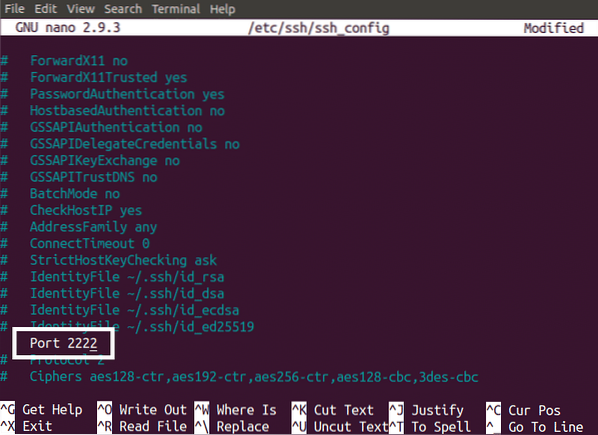
Sterk wachtwoord gebruiken
De meeste servers zijn gehackt vanwege een zwak wachtwoord. Een zwak wachtwoord wordt sneller gehackt door hackers. Een sterk wachtwoord kan uw server veiliger maken. Hieronder volgen de tips voor een sterk wachtwoord
- Gebruik een combinatie van hoofdletters en kleine letters
- Gebruik cijfers in uw wachtwoord
- Gebruik een lang wachtwoord
- Gebruik speciale tekens in uw wachtwoord
- Gebruik nooit uw naam of geboortedatum als wachtwoord
Openbare sleutel gebruiken om SSH-server te beveiligen
We kunnen inloggen op onze SSH server op twee manieren. De ene gebruikt het wachtwoord en de andere gebruikt de openbare sleutel. Het gebruik van een openbare sleutel om in te loggen is veel veiliger dan het gebruik van een wachtwoord om in te loggen SSH server.
Een sleutel kan worden gegenereerd door de volgende opdracht in Terminal uit te voeren:
[e-mail beveiligd]:~$ ssh-keygenWanneer u de bovenstaande opdracht uitvoert, wordt u gevraagd om het pad voor uw privé- en openbare sleutels in te voeren. Privésleutel wordt opgeslagen door "id_rsa" naam en openbare sleutel worden opgeslagen door “id_rsa.kroeg" naam. Standaard wordt de sleutel opgeslagen in de volgende map:
/home/gebruikersnaam/.ssh/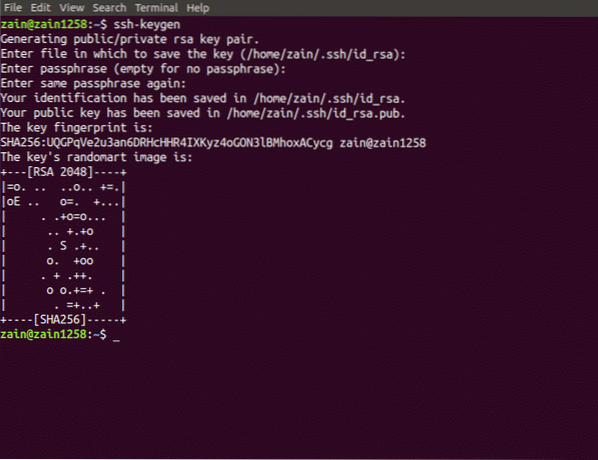
Gebruik na het maken van de openbare sleutel deze sleutel om te configureren: SSH inloggen met de sleutel. Nadat u ervoor heeft gezorgd dat de sleutel werkt om u aan te melden bij uw SSH server, schakel nu inloggen op basis van wachtwoord uit. Dit kan gedaan worden door onze . te bewerken ssh_config het dossier. Open het bestand in uw gewenste editor. Verwijder nu de # voordat “WachtwoordAuthenticatie ja” en vervang het door
WachtwoordAuthenticatie nr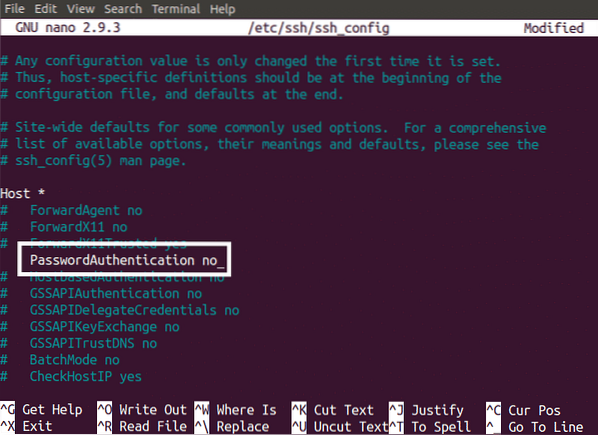
Nu jij SSH server is alleen toegankelijk met een openbare sleutel en toegang via wachtwoord is uitgeschakeld
Een enkel IP-adres toestaan om in te loggen
Standaard kunt u: SSH in uw server vanaf elk IP-adres. Server kan veiliger worden gemaakt door een enkel IP-adres toegang te geven tot uw server. Dit kan gedaan worden door de volgende regel toe te voegen aan uw ssh_config het dossier.
LuisterAdres 192.168.0.0Dit blokkeert alle IP's om in te loggen op uw SSH andere server dan het ingevoerde IP-adres (i.e. 192.168.0.0).
OPMERKING: Voer het IP-adres van uw machine in in plaats van "192".168.0.0”.
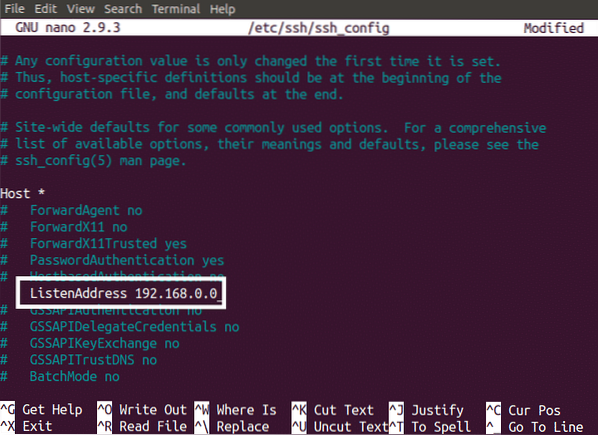
Leeg wachtwoord uitschakelen
Nooit toestaan om in te loggen SSH Server met leeg wachtwoord. Als een leeg wachtwoord is toegestaan, is de kans groter dat uw server wordt aangevallen door brute force-aanvallers. Als u Login met leeg wachtwoord wilt uitschakelen, opent u ssh_config bestand en breng de volgende wijzigingen aan:
PermitEmptyPasswords nee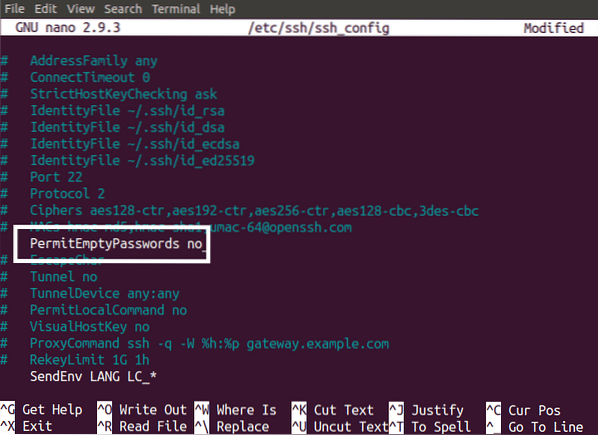
Protocol 2 gebruiken voor SSH-server
Vorig protocol gebruikt voor: SSH is SSH 1. Het protocol is standaard ingesteld op SSH 2, maar als het niet is ingesteld op SSH 2, moet u dit wijzigen in SSH 2. Het SSH 1-protocol heeft enkele beveiligingsproblemen en deze problemen zijn opgelost in het SSH 2-protocol. Om het te wijzigen, bewerk ssh_config bestand zoals hieronder weergegeven:
Protocol 2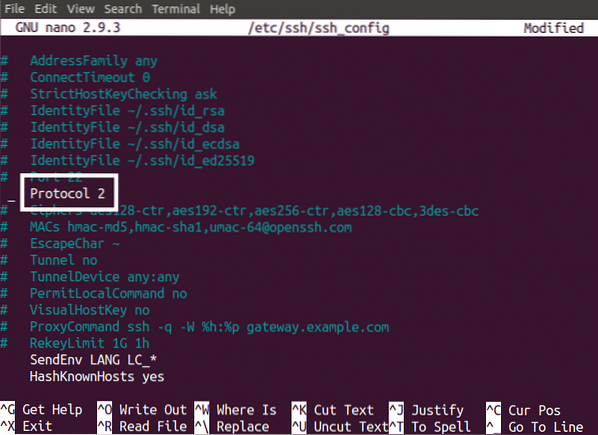
Door X11 Doorsturen uit te schakelen
X11 Forwarding-functie geeft een grafische gebruikersinterface (GUI) van uw SSH server naar de externe gebruiker. Als X11 Forwarding niet is uitgeschakeld, kan elke hacker die uw SSH-sessie heeft gehackt, gemakkelijk alle gegevens op uw server vinden. U kunt dit voorkomen door X11 Forwarding uit te schakelen. Dit kan worden gedaan door de ssh_config bestand zoals hieronder weergegeven:
X11Doorstuur nr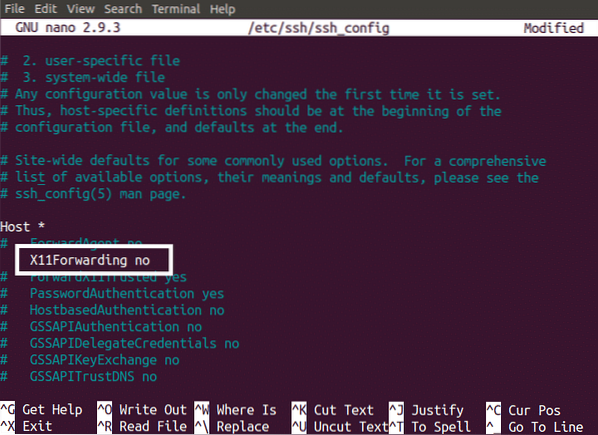
Een time-out voor inactiviteit instellen
Time-out voor inactiviteit betekent dat als u geen activiteit uitvoert in uw SSH server voor een bepaald tijdsinterval, wordt u automatisch uitgelogd van uw server
We kunnen de veiligheidsmaatregelen verbeteren voor onze SSH server door een time-out voor inactiviteit in te stellen. bijvoorbeeld jij SSH uw server en na een tijdje krijgt u het druk met andere taken en vergeet u uit te loggen bij uw sessie. Dit is een zeer hoog veiligheidsrisico voor uw SSH server. Dit beveiligingsprobleem kan worden verholpen door een time-out voor inactiviteit in te stellen. Time-out voor inactiviteit kan worden ingesteld door onze ssh_config bestand zoals hieronder weergegeven:
ClientAliveInterval 600Door de time-out voor inactiviteit in te stellen op 600, wordt de SSH-verbinding verbroken na 600 seconden (10 minuten) zonder activiteit.
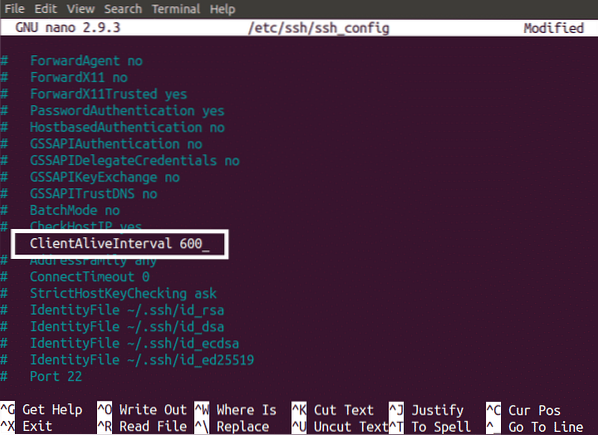
Een beperkt wachtwoord instellen probeert
We kunnen ook onze SSH server veilig door een specifiek aantal wachtwoordpogingen in te stellen. Dit is handig tegen aanvallers met brute kracht. We kunnen een limiet instellen voor wachtwoordpogingen door te wijzigen ssh_config het dossier.
MaxAuthTries 3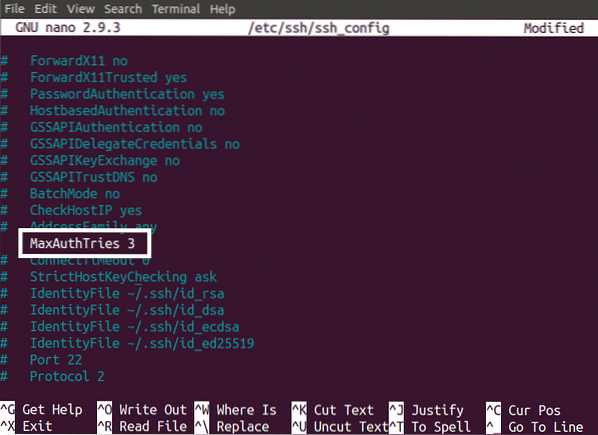
SSH-service opnieuw starten
Veel van de bovenstaande methoden moeten opnieuw worden opgestart SSH service na het toepassen ervan. We kunnen opnieuw beginnen SSH service door de volgende opdracht in de Terminal te typen:
[e-mail beveiligd]:~$ service ssh herstartConclusie
Na het toepassen van de bovenstaande wijzigingen op uw SSH server, nu is uw server veel veiliger dan voorheen en is het niet gemakkelijk voor een brute force-aanvaller om uw SSH server.
 Phenquestions
Phenquestions

